Oracle 11g for Windows的安装与配置
- 格式:doc
- 大小:1.64 MB
- 文档页数:9

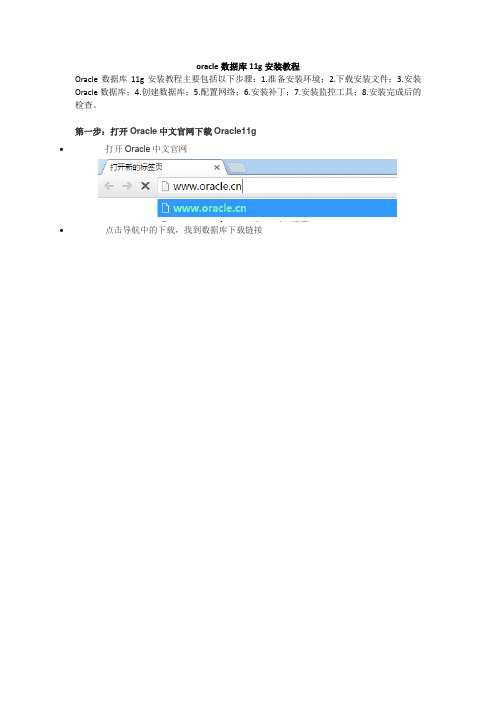
oracle数据库11g安装教程
Oracle数据库11g安装教程主要包括以下步骤:1.准备安装环境;2.下载安装文件;3.安装Oracle数据库;4.创建数据库;5.配置网络;6.安装补丁;7.安装监控工具;8.安装完成后的检查。
第一步:打开Oracle中文官网下载Oracle11g
•打开Oracle中文官网
•点击导航中的下载,找到数据库下载链接
•打开链接后,选择同意协议选项,并在下方找到Oracle11g的下载列表
选择对应的版本进行下载,需要将File1和File2两个文件都下载下来
第二步:解压文件,以管理员身份运行安装程序
•下载完成后,解压两个文件(以Window64位为例)
•打开解压后的文件夹,找到setup.exe应用程序,鼠标右击,以管理员身份运行
第三步:安装Oracle11g
•检测窗口执行中,如果出现[INS-07003]错误时,请检查本地的JDK环境配置,
•参考下图设置,点下一步
•出现以下提示,点击确定
•参考以下图片,点击下一步
•参考下方图片设置,并填写登录密码
•如出现以下提示,点击确定,继续下一步
•产品安装完成后,会弹出创建数据库
•数据库创建完成后,会提示以下内容
•点击口令管理,会弹出用户锁定操作界面,可以在该界面中重新设置不同用户的口令
•设置完成后点击确定,并在安装界面点击关闭即可
第四步:测试数据库是否安装成功
•在开始菜单中,找到Oracle程序目录,打开应用程序开发—>SQL Plus
•在命令提示符中输入用户和登录密码,如提示连接成功,证明我们的Oracle11g安装完成了。

Oracle11g简单安装和使⽤教程⼀、Oracle11g的安装过程(Windows版本)很简单,步骤为:1. ⾸先从Oracle官⽅⽹站上下载Oracle11g数据库,⼤约为1.7G。
解压后,setup.ext就可以开始安装2. 在安装开始的时候,会要求填写⼀些信息。
需要注意两项:1)SID。
这应该是安装的数据库的ServiceID,在数据库安装成功后,在Window的服务中会多⼀项OracleServiceSID的服务,这⾥的SID就是在安装时填写的字符串。
因此在连接数据库的时候都需要有SID信息,⽐如使⽤JDBC连接的时候。
2)密码。
这⾥的密码是系统管理员的密码(sys,sysdba)。
3. 接下来就可以按照界⾯提⽰安装了,安装过程中会检查电脑配置,如果符合要求就可以继续安装。
4. 安装结束后,会⽣成⼀个database config的界⾯,上⾯有安装的数据库的sid, port等信息。
(可以把这个界⾯保存起来,防⽌以后忘记相关信息)⼆、Oracle的连接安装完成后,就可以连接数据库了,连接Oracle可以通过PLSql,SQLDeveloper,建议可以使⽤SQLDeveloper,因为它界⾯不错。
在程序->Oracle11g->应⽤开发程序下⾯有SQLDeveloper,第⼀次启动时,需要设置java.exe的路径(SQLDeveloper应该是JAVA开发的),之后就可以看到连接界⾯了。
接下来需要填写连接信息,第⼀次连接时,必须先通过sysdba进⾏连接,所以要使⽤安装时设置的密码,其它信息如下:1)需要选择登录⾝份为系统管理员2)sid安装时设置的sid值3)端⼝号⼀般默认是1521注意在连接的时候,需要确保在服务中的OracleServiceSID和OracleOraDb11g_home1TNSListener是打开的填好上⾯的信息就可以登录了。
如果要创建⾃⼰的数据库,需要下⾯⼏个过程:1.创建表空间,语句如下:select file_Name from dba_data_files (查询表空间)create tablespace RDHISV151008datafile '/app/ADMINISTRATOR/oradata/orcl/RDHISV151008.dbf' size 400m;2.创建⼀个⽤户,并默认为SampleTableSpace表空间create user RDHISV151008 identified by eplugger;(创建⽤户设置密码)alter user RDHISV151008 default tablespace RDHISV151008;(绑定表空间到⽤户)3.为⽤户授权:grant dba to RDHISV151008;(赋权限)注意,接下来的操作必须在SampleUser的连接中进⾏,步骤如下:1.在SQLDeveloper中新建⼀个连接,并使⽤刚才创建的SampleUser信息进⾏登录2.接下来在SampleUser的连接中就可以使⽤sql进⾏各种操作,这些操作都会在SampleTableSpace中进⾏。

win10下oracle11g安装图⽂教程本⽂为⼤家分享了oracle11g安装图⽂教程,供⼤家参考,具体内容如下
0、安装环境
1、安装包下载
2、安装
1)将2个压缩包解压到⼀个⽬录下,运⾏setup.exe
2) 出现下⾯提⽰,跳过
3) email和更新都不⽤填
4) 选择创建和配置数据库(这样数据库安装完成后,会默认创建数据库实例orcl)
5) 选择桌⾯类(适⽤于安装到pc上)
6) 设置安装路径、实例orcl的密码
7) 点击完成
8) 完成后点击⼝令管理
9) 默认sys和system⽤户可⽤,可以将scott⽤户解除锁定,并设置密码这样就可以⽤sys、system、scott这三个⽤户登录数据库
10) 完成安装
3、测试安装是否成功
1) 打开服务(cmd—>services.msc)
看到已经有oracle服务运⾏
将个服务改为⼿动启动(需要开启oracle时,⾃⼰启动服务,减少资源消耗)
只需启动OracleOraDb11g_home1TNSListener和OracleServiceORCL这两个服务,oracle就可以使⽤
2) 运⾏SQL Plus,通过⽤户名/密码能够登录数据库,说明安装成功
以上就是本⽂的全部内容,希望对⼤家的学习有所帮助,也希望⼤家多多⽀持。
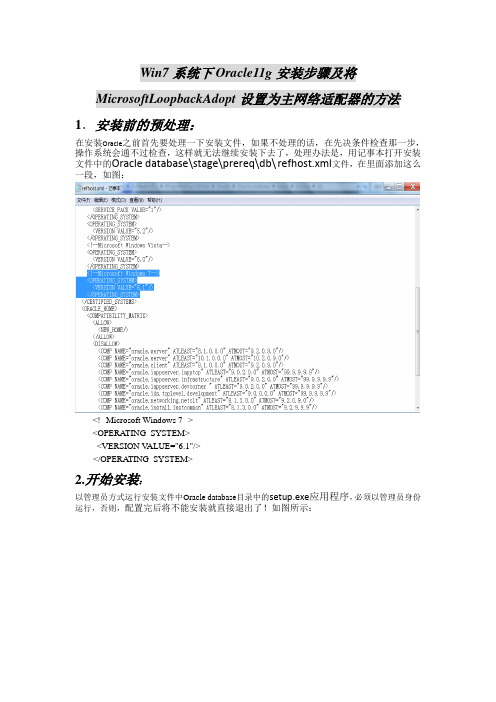
Win7系统下Oracle11g安装步骤及将MicrosoftLoopbackAdopt设置为主网络适配器的方法1.安装前的预处理:在安装Oracle之前首先要处理一下安装文件,如果不处理的话,在先决条件检查那一步,操作系统会通不过检查,这样就无法继续安装下去了,处理办法是,用记事本打开安装文件中的Oracle database\stage\prereq\db\refhost.xml文件,在里面添加这么一段,如图:<!--Microsoft Windows 7--><OPERATING_SYSTEM><VERSION V ALUE="6.1"/></OPERATING_SYSTEM>2.开始安装:以管理员方式运行安装文件中Oracle database目录中的setup.exe应用程序,必须以管理员身份运行,否则,配置完后将不能安装就直接退出了!如图所示:运行后的界面如图:在这个界面等一下就进入下一个界面:在这里直接点下一步,出现如下图所示的界面:在这里选企业版,还可以选择语言,然后下一步,出现下图的界面:这里可以改变基目录及安装路径,选好路径按下一步后得:这里条件检查通过了,可以看到,有个 6.1,就是win 7 的版本号,刚刚的处理起的作用就在这里。
这里可能出现DHCP错误:要求将微软的MicrosoftLoopbackAdopt设置为主网络适配器,先按如下方法设置:1),单击开始图标,在智能搜索中输入“hdwwiz”得:2),点击hdwwiz.exe得:3),点击下一步得:4),将单选框设置为如图所示后:单击下一步得:5),设置为上图后单击下一步得:7),打开控制面板\网络和Internet\网络连接可得:8),由图可见适配器中有了MicrosoftLoopbackAdapter适配器,右击图中所示图标有:9),选中属性栏有:10),按上图所示单击属性得:11),按上图设置好以后,适配器也就设置好了!接下来就可以顺利的安装数据库了,接上面按下一步有:点下一步:选择一般用途/事物处理,按下一步:这里要配置数据库名和SID,这两个要记下来,以后要用的。

Windows安装oracleg教程完整版Oracle是一种常用的关系型数据库管理系统,可以在Windows操作系统上安装和使用。
下面是Windows安装Oracle 11g的完整版教程。
1.前提条件在安装Oracle 11g之前,确保满足以下条件:- 操作系统:Windows 7、8或10(推荐64位操作系统)-内存:至少4GB的RAM-硬盘:至少10GB的可用空间-其他要求:管理员权限、网络连接和管理员密码3. 安装Oracle 11g2)在接受许可协议页面上,选择“是”,然后点击“下一步”。
3)当要求选择安装类型时,选择“自定义”以进行自定义安装,并点击“下一步”。
4)在选择安装位置页面上,选择要安装Oracle软件的位置。
建议将其保留默认设置,然后点击“下一步”。
5)在选择配置选项页面上,选择“创建和配置数据库”以进行数据库安装和配置。
然后点击“下一步”。
6)在选择数据库配置类型页面上,选择“典型配置”以进行基本的数据库安装和配置。
然后点击“下一步”。
7)在指定数据库标识页面上,输入数据库的全局名称(SID)。
您还可以选择自定义数据库ID(DBID)。
然后点击“下一步”。
8)在指定管理密码页面上,为数据库管理员(SYS)用户设置密码。
确保选择“无法在启动时启用强密码验证(不推荐)”选项,以便简化设置。
然后点击“下一步”。
9)在指定数据库存储选项页面上,选择默认文件位置,然后点击“下一步”。
10)在指定备份和恢复选项页面上,选择是否启用自动备份和恢复。
然后点击“下一步”。
11)在指定配置选项页面上,选择“使用向导配置网络”选项,并点击“下一步”。
12)在选择配置路径页面上,选择默认路径并点击“下一步”。
13)在执行操作页面上,将显示已执行的操作的摘要。
检查并确认配置,然后点击“下一步”。
14)Oracle安装程序开始安装和配置数据库。
请等待安装过程完成。
15)安装成功后,点击“完成”关闭安装程序。
资料编码产品名称Oracle使用对象华为工程师、合作方工程师产品版本11g编写部门系统集成及技术服务部资料版本V1.0Oracle11g RAC安装配置手册 For Windows拟制:孙健日期:2008-10-27审核:日期:审核:日期:批准:日期:华为技术有限公司版权所有侵权必究Oracle11g RAC安装配置手册 For Windows 内部公开修订记录日期修订版本描述作者2008-10-27 V1.0 初稿孙健Oracle11g RAC安装配置手册 For Windows 内部公开目录第1章安装环境确认 (1)1.1 硬件平台 (1)1.2 软件环境 (1)1.3 安装平台信息 (1)第2章环境准备 (2)2.1 修改网卡名 (2)2.2修改hosts文件 (2)2.3 调整网卡访问优先级 (3)2.4 disable Windows Media Sensing for TCP/IP (3)2.5 设置硬盘分区共享 (4)2.6 关闭硬盘缓存 (4)2.7 激活磁盘的automount (4)2.8 创建磁盘分区 (5)第3章 Oracle RAC安装配置 (9)3.1 安装配置Oracle ClusterWare软件 (9)3.2 为Oracle配置监听 (16)3.3 安装Oracle11g程序 (22)3.4 配置自动存储管理 (26)3.5 创建Oracle数据库 (28)Oracle11g RAC安装配置手册 For Windows 内部公开关键词:Oracle RAC ASM ClusterWare摘要:缩略语清单:RAC:Real Application ClustersASM:Auto Storage Manager参考资料清单:Oracle11g RAC安装配置手册 For Windows 内部公开第1章安装环境确认1.1 硬件平台Rac1 1G内存双网卡Rac2 1G内存双网卡1.2 软件环境操作系统平台:Windows2003 Enterprise Edition Sp2Oracle版本:Oracle11.1.0.6.0集群工具:CRS磁盘管理工具:ASM1.3 安装平台信息主机名IP地址子网掩码备注Rac1 192.168.1.191 255.255.255.0 节点rac1的公用IP Rac1-priv 10.1.100.1 255.255.255.0 节点rac1的专用IP Rac1-vip 192.168.1.193 255.255.255.0 节点rac1的虚拟IP Rac2 192.168.1.192 255.255.255.0 节点rac2的公用IP Rac2-priv 10.1.100.2 255.255.255.0 节点rac2的专用IP Rac2-vip 192.168.1.194 255.255.255.0 节点rac2的虚拟IPOracle11g RAC安装配置手册 For Windows 内部公开第2章环境准备2.1 修改网卡名将两个节点的网卡名都修改为相同的。
oracle11g安装教程完整版
64位WIN7+oracle11g+plsql安装
1、下载Oracle 11g R2 for Windows的版本
下载地址:https:///technetwork/database/enterprise-edition/downloads/index.html
其中包括两个压缩包:win64_11gR2_database_1of2.zip,win64_11gR2_database_2of2.zip 2、将两个压缩包解压到同一个目录下,即“database”,然后单击解压目录下的“setup.exe”文件:
3、在出现的“配置安全更新”窗口中,取消“我希望通过My Oracle Support接受安全更新”,
单击“下一步”:
出现下面的界面,点击“是”
4、在“安装选项”窗口中,选择“创建和配置数据库”,单击“下一步”:
5、在“系统类”窗口中,选择“桌面类”,单击“下一步”:
6、在“典型安装”窗口中,选择Oracle的基目录,选择“企业版”和“默认值”并输入统一的密码为:Oracle11g,单击“下一步”:
7、在“先决条件检查”窗口中,单击“下一步”:
8、在“概要”窗口中,单击“完成”,即可进行安装:
9、出现的安装过程如下:
数据库创建完成后,会出现如下“Database Configuration Assistant”界面:。
Oracle Database 11g在Windows XP下的安装步骤1、找到下载目录下的Oracle11g第2版-11.2.0.1.0-win32.ISO,打开目录双击setup.exe图标。
2、经过一段命令提示符和安装启动界面后变可以进行Oracle的正式安装。
如下图所示:电子邮件处填写自己的e-mail,这个不用多说。
但需要注意的是要将My Oracle Support口令上的勾点掉,然后点击下一步。
3、默认情况下点击下一步进入下一阶段。
4、一般情况下选择桌面类,如果要在Windows Server上安装的话选择服务器类,然后点击下一步。
在此我们选择桌面类。
5、选择安装配置并建立管理口令(口令一定要记住)。
注意:输入管理口令时一定要遵循口令规则,规则如下:管理 (SYS) 口令管理口令是与 SYS 数据库权限相对应的口令。
最低口令要求如果不满足下列要求, 安装将不会继续:1)口令不能超过 30 个字符。
2)空口令不能被接受。
3)用户名不能为口令。
4)SYS 帐户口令不能为 change_on_install。
(不区分大小写)口令建议提示输入口令时, 请遵循这些准则。
Oracle 建议您指定的口令:1)至少包含一个小写字母。
2)至少包含一个大写字母。
3)至少包含一个数字。
4)长度至少为 8 个字符。
5)使用可包括下划线 (_), 美元符号 ($) 和井号 (#) 字符的数据库字符集。
6)如果包含特殊字符 (包括以数字或符号作为口令的开头), 请将口令加双引号。
7)不应为实际单词。
6、执行先决条件检查。
出现失败情况的话将右上角的全部忽略选上,然后点击下一步。
7、确认无误后点击完成。
8、点击完成后进入产品的安装,请耐心等待。
9、100%后会出现以下界面,之后只要进行默认操作即可。
Oracle 11g for Windows的安装与配置数据库管理系统的安装与升级是一项比较复杂的任务。
为了使Oracle 11g数据库系统可以安装在多种平台上,Oracle提供的Oracle Universal Installer(Oracle通用安装工具,OUI)是基于Java技术的图形界面安装工具,利用它可以完成在不同操作系统平台上的、不同类型的、不同版本的Oracle数据库软件的安装。
无论是Windows NT/XP/2003、Sun Solaris、HP UNIX、Digital UNIX、VMS还是OS/390都可以通过使用OUI以标准化的方式来完成安装任务。
本节主要介绍如何在Windows平台上安装和配置Oracle数据库服务器。
Oracle 11g数据库服务器由Oracle数据库和Oracle例程组成。
安装数据库服务器就是将管理工具、网络服务、实用工具、基本的客户机软件等部分,或者将相应的文件从安装盘复制到计算机硬盘的文件夹结构中,并创建数据库、配置网络、启动服务等。
Oracle 11g数据库服务器有两种安装方式:高级安装和基本安装。
由于基本安装比较简单,配置参数较少,用户只需要按照Oracle 11g的安装步骤要求一步一步往下安装就可以了,而高级安装较为复杂。
下面以高级安装为例进行介绍,其安装步骤如下:(1)运行安装文件夹中的Setup.exe命令,将启动Universal Installer,出现Oracle Universal Installer自动运行窗口,即快速检查一次计算机的软件、硬件安装环境,如果不满足最小需求,则返回一个错误并异常终止。
如图1-7所示。
图1-7 Oracle Universal Installer自动运行窗口(2)当OUI检查完软、硬件环境之后,出现【选择要安装的产品】窗口,如图1-8所示。
图1-8 选择要安装的产品如果想快速地安装Oracle 11g数据库,可以单击【基本安装】单选按钮,再输入数据库登录密码,然后单击【下一步】按钮开始基本安装。
由于这种方法比较简单,只需要输入少量的信息,读者可自己按照步骤要求去学习安装。
(3)单击【高级安装】单选按钮,再单击【下一步】按钮,出现【选择安装类型】窗口,如图1-9所示。
图1-9 选择安装类型在该窗口中可以选择如下安装类型:●企业版该类型适用于面向企业级应用,用于对安全性要求较高并且任务至上的联机事务处理(OLTP)和数据仓库环境。
在标准版的基础之上安装所有许可的企业版选项。
●标准版该类型适用于工作组或部门级别的应用,也适用于中小企业。
提供核心的关系数据库管理服务和选项。
●个人版个人版数据库只提供基本报数据库管理服务,它适用于单用户开发环境,其对系统配置的要求也比较低,主要面向开发技术人员。
●定制允许用户从可安装的组件列表中选择安装单独的组件。
还可以在现有的安装中安装附加的产品选项,如要安装某些特殊的产品或选项就必须选择此选项。
定制安装需要用户是一个经验丰富的Oracle DBA。
(4)选中【企业版】单选按钮,单击【下一步】按钮,开始安装企业版Oracle数据库,出现【指定主目录详细信息】窗口,如图1-10所示。
图1-10 指定主目录详细信息在该窗口中可以指定存储所有与Oracle软件、以及与配置相关的文件的Oracle基目录。
Oracle基目录是用于安装各种Oracle软件产品的顶级目录,如果在操作系统中已设置了ORACLE_BASE环境变量,则Oracle Universal Installer将ORACLE_BASE变量的默认值显示为Oracle基目录字段的默认值。
用户也可以使用【浏览】按钮指定存储所有Oracle软件和配置相关文件的目录。
(5)设置好安装位置后,单击【下一步】按钮,OUI将检查安装环境是否符合最低的要求,以便及早发现系统设置方面的问题,可减少用户在安装期间遇到问题的可能性;例如,磁盘空间不足、缺少补丁程序、硬件不合适等问题。
如图1-11所示。
图1-11 产品特定的先决条件检查(6)当检查安装环境总体为通过时,单击【下一步】按钮打开【选择配置选项】窗口。
在该窗口可以选择创建数据库,配置自动存储管理实例,或只安装Oracle软件,如图1-12所示。
图1-12 选择配置选项(7)采用默认设置(即在安装数据库服务器软件时创建数据库),单击【下一步】按钮打开如图1-13所示的【选择数据库配置】窗口。
图1-13 选择数据库配置在该窗口中,用户可以根据自己的需求选择以下数据库配置之一:●一般用途/事务处理选择此配置类型可以创建适合各种用途的预配置数据库。
●数据仓库选择此配置类型可以创建适用于针对特定主题运行复杂查询环境。
数据仓库通常用于存储历史记录数据。
●高级选择此配置类型可以在安装结束后运行Oracle数据库配置助手(OracleDatabase Configuration Assistant,ODCA),进行手工配置数据库。
如果选择此选项,Oracle Universal Installer在运行该助手之前不会提示输入数据库信息。
该助手启动后,便可以指定希望如何配置新的数据库。
Oracle建议只有经验丰富的Oracle DBA才应使用此配置类型。
(8)选择创建【一般用途/事务处理】类型的数据库,单击【下一步】按钮,出现【指定数据库配置选项】窗口,如图1-14所示。
图1-14 指定数据库配置选项全局数据库名由两部分组成:database_name.database_domain。
例如:,其中sales为数据库名,为数据库域。
指定全局数据库名时,尽量为数据库选择能够反映其用途的名称,例如sales。
数据库域用于将数据库与分布式环境中的其他数据库区分开来。
例如在上海的数据库可以命名为,北京的数据库可以命名为。
即使数据库名都相同,但数据库域不同,所以也能区分开。
SID定义了Oracle数据库实例的名称,因此SID主要用于区分同一台计算机上不同的实例。
Oracle数据库实例是一组用于管理数据库的进程和内存结构组成,对于单实例数据库,其SID通常与数据库名相同。
(9)采用默认设置单击【下一步】按钮,出现如图1-15所示的【指定数据库配置详细资料】窗口。
可以在该窗口中对数据库的“内存”、“字符集”、“安全”、“示例方案”配置时行设置。
图1-15 指定数据库配置详细资料在【内存】选项卡中,可以设置要分配给数据库的物理内存(RAM)。
可以通过滑块和调节框调整可用物理内存的最大值和最小值限制。
如果选中【启用自动内存管理】选项进,则系统会在共享全局区(SGA)与程序全局区(PGA)之间将采用动态分配。
在【字符集】选项卡中,可以设置在数据库中要使用哪些语言组,采用默认设置即可。
在【安全性】选项卡中,可以选择是否要在数据库中禁用默认安全设置,Oracle 11g增强了数据库的安全设置。
在【示例方案】选项卡中,可以设置是否要在数据库中包含示例方案。
Oracle提供了与产品和文档示例一起使用的示例方案。
如果选择安装示例方案,则会在数据库中创建EXAMPLES表空间。
当选择添加示例方案后,将在数据库中添加如下示例:●人力资源(HR)该方案是基本的关系数据库方案。
在HR方案中有六张表:雇员、部门、地点、国家/地区、工作和工作历史。
●定单输入定单输入(OE)方案建立在完全的关系型人力资源(HR)方案上,该方案具有某些对象关系和面向对象的特性。
OE方案包含七张表:客户、产品说明、产品信息、定单项目、定单、库存和仓库。
OE方案具有到HR方案和PM方案的链接。
●产品媒体产品媒体(PM)方案包含两张表online_media和print_media,一种对象类型adheader_typ,以及一张嵌套表textdoc_typ。
PM方案包含interMedia和LOB列类型。
●销售历史销售历史(SH)方案是关系星型方案的示例。
它包含一张大范围分区的事实表SALES和五张维表:TIMES、PROMOTIONS、CHANNELS、PRODUCTS和CUSTOMERS。
链接到CUSTOMERS的附加COUNTRIES表显示一个简单雪花。
●发运队列发运队列(QS)方案实际上是包含消息队列的多个方案。
(10)单击【下一步】按钮,出现【选择数据库管理选项】窗口,在该窗口中可以选择要用于管理数据库的Oracle Enterprise Manager界面,如图1-16所示。
图1-16 选择数据库管理选项在选择数据库管理选项时,由于Oracle数据库从10g开始已经支持网格运算,因此除了使用Oracle Enterprise Manager Database Control管理数据库外,用户还可以选择使用Oracle Enterprise Manager Grid Control。
无论使用Grid Control还是使用Database Control,用户都可以执行相同的数据库管理任务,但使用Database Control只能管理一个数据库。
(11)选择默认设置即使用Database Console管理数据库,这样就可以在本地进行数据库管理,单击【下一步】按钮打开【指定数据库文件存储选项】窗口,如图1-17所示。
图1-17 指定数据库文件存储选项在该窗口中可以选择用于存储数据库文件的方法,Oracle 11g提供了如下二种存储方法:●文件系统选择该选项后,Oracle将使用操作系统的文件系统存储数据库文件。
●自动存储管理如果要将数据库文件存储在自动存储管理磁盘组中,则选择此选项。
通过指定一个或多个由单独的Oracle自动存储管理实例管理的磁盘设备,可以创建自动存储管理磁盘组,自动存储管理可以最大化提高I/O性能。
(12)选择【文件系统】单选按钮,存储位置采用默认设置,单击【下一步】按钮,出现【指定备份和恢复选项】窗口,在该窗口中可以指定是否要为数据库启用自动备份功能,如图1-18所示。
图1-18 指定备份和恢复选项如果选择启动自动备份功能,Oracle会在每天的同一时间对数据库进行备份。
默认情况下,备份作业安排在凌晨2:00运行。
要配置自动备份,必须在磁盘上为备份文件指定名为“快速恢复区”的存储区域。
可以将文件系统或自动存储管理磁盘组用于快速恢复区。
备份文件所需的磁盘空间取决于用户选择的存储机制,一般原则上必须指定至少2GB的磁盘空间的存储位置。
也可以在创建数据库后再启动自动备份功能。
(13)采用默认设置(即不启用自动备份功能),单击【下一步】按钮,出现【指定数据库方案的口令】窗口,如图1-19所示。
图1-19 指定数据库方案的口令Oracle从10g开始已经不再采用默认的口令,而建议为每个账户(尤其是管理账户,如SYS、SYSTEM、SYSMAN、DBSNMP)指定不同的密码。